
Мазмуну:
- Автор Lynn Donovan [email protected].
- Public 2023-12-15 23:50.
- Акыркы өзгөртүү 2025-01-22 17:31.
Дубликаттарды таап, алып салыңыз
- Текшергиңиз келген клеткаларды тандаңыз дубликаттар .
- Негизги бет > Шарттуу Форматтоо > Бөлүнүптүү CellsRules > басыңыз Дубликат баалуулуктар.
- Маанилердин жанындагы кутучага колдонуу үчүн каалаган форматты тандаңыз дубликат баалуулуктарды, анан OK басыңыз.
Ушуну эске алып, бүтүндөй Excel иш китебинен дубликаттарды кантип тапсам болот?
Муну жасоонун бир жолу бир уячаны басып, андан кийин Ctrl-A баскычтарын басыңыз. Күйүк Excel Башкы кошумча барагынан Шарттуу Форматтоо, Клетка эрежелерин бөлүп, анан тандаңыз Дубликат баалуулуктар. ичинде OK басыңыз Дубликат Маанилердин диалог кутусуна аныктоо the дубликат баалуулуктар. Дубликат тизмедеги баалуулуктар эми аныкталат.
Ошо сыяктуу эле, мен Excelде дубликаттарды кантип чыпкалай алам? Бул кадамдарды аткарыңыз:
- Уячалардын диапазонун тандаңыз же активдүү уяча таблицада экенин текшериңиз.
- Берилиштер өтмөгүндө, Көчүрмөлөрдү алып салуу баскычын чыкылдатыңыз (Маалымат куралдар тобунда).
- Төмөнкүлөрдүн бирин же бир нечесин аткарыңыз:
- OK баскычын чыкылдатыңыз, ошондо канча кайталанма баалуулуктар алынып салынганын же канча уникалдуу баалуулуктар калганын көрсөтүү үчүн билдирүү пайда болот.
Демек, эки Excel электрондук жадыбалын дубликаттар үчүн кантип салыштырсам болот?
Сиз каалаган маалыматтардын эки мамычасын тандаңыз салыштыруу . Башкы кошумча барагында, Стилдер тобунда, Шарттуу Форматтоо ачылуучу ылдый жагында Клеткаларды бөлүп көрсөтүү эрежелерин тандаңыз, анан Дубликат баалуулуктар. Үстүндө Дубликат Маанилердин диалог кутучасы каалаган түстөрдү тандап, ОК басыңыз. Эскертүү, Уникалдуу да чечим болуп саналат.
Excelде шилтемелердин көчүрмөлөрүн кантип кайчылаш керек?
Бул жерде бул үчүн кадамдар болуп саналат:
- Толук маалымат топтомун тандаңыз.
- Башкы өтмөктү чыкылдатыңыз.
- Стилдер тобунда "Шарттуу форматтоо" параметрин чыкылдатыңыз.
- Курсорду уяча эрежелерин баса белгилөө опциясына алып барыңыз.
- Кайталануучу баалуулуктарды басыңыз.
- Кайталанма баалуулуктар диалог кутусунда, "Дубликация" тандалганын текшериңиз.
- Форматты белгилеңиз.
Сунушталууда:
Телефонумдагы камерамды кантип тапсам болот?

Камера колдонмосу адатта Башкы экранда, көбүнчө сүйүктүү лотокто болот. Башка колдонмолор сыяктуу эле, көчүрмөсү да колдонмолор тартмасында жашайт. Камера колдонмосун колдонгондо, навигация сөлөкөттөрү (Артка, Башкы бет, Акыркы) кичинекей чекиттерге айланат
PostgreSQLде дубликаттарды кантип жок кылам?
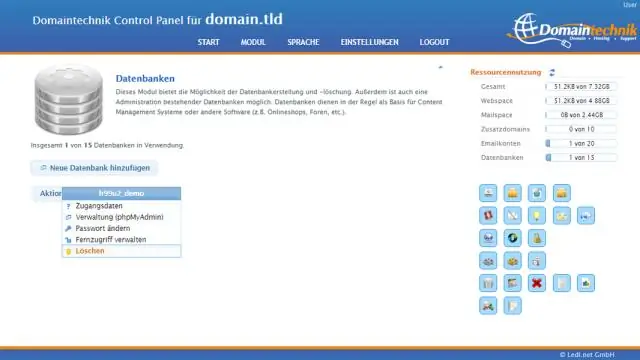
Ыкчам таблица аркылуу саптарды жок кылуу үчүн, сиз төмөнкү кадамдарды колдонуңуз: Кайталануучу саптары жок кылынышы керек болгон структурага окшош жаңы таблица түзүңүз. Булак таблицасынан дароо таблицага айырмаланган саптарды кыстарыңыз. Булак таблицасын таштаңыз. Дароо таблицанын атын баштапкы таблицанын атына өзгөртүңүз
IDoc каталарын кантип тапсам болот жана кантип кайра иштетесиз?

BD87 транзакциясындагы катаны жана түпкү себебин текшергенден кийин, төмөндөгү кадамдарды аткаруу менен IDocту кайра иштетүү мүмкүн болушу керек: WE19га өтүп, IDocту тандап, аткарыңыз. Чоо-жайы IDoc көрсөтүлөт. Сиздин талапка ылайык сегменттеги маалыматтарды өзгөртүү. Стандарттык кирүүчү процессти басыңыз
Excelде эки тилкедеги дубликаттарды кантип чыпкалайм?

Ыкчам форматтоо Диапазондогу, таблицадагы же PivotTable отчетундагы бир же бир нече уячаны тандаңыз. Башкы кошумча барагынын Стиль тобунда Шарттуу форматтоо үчүн кичинекей жебени чыкылдатып, андан кийин Уячалардын эрежелерин бөлүп көрсөтүүнү чыкылдатып, Кайталанма маанилерди тандаңыз. Колдонгуңуз келген маанилерди киргизип, анан форматты тандаңыз
Excel 2010до шилтемелерди кантип тапсам болот?

Формулаларда колдонулган шилтемелерди табуу Табуу жана алмаштыруу диалогун ачуу үчүн Ctrl+F басыңыз. Options дегенди басыңыз. Эмнени табуу кутусуна киргизиңиз. Ичинде кутучада Иш китебин чыкылдатыңыз. Издөө кутучасында Формулалар дегенди басыңыз. Баарын табуу чыкылдатыңыз. Көрсөтүлгөн тизме кутучасында, камтылган формулалар үчүн Формула тилкесин караңыз
